コンピュータ上でタスク マネージャーを表示するにはどうすればよいですか?
コンピュータでタスク マネージャーを起動する方法: 1. デスクトップの「タスク バー」を右クリックし、「タスク マネージャー」を選択します; 2. キーボードの「win r」キーを押します。 「ファイル名を指定して実行」ウィンドウに「taskmgr」と入力し、「OK」ボタンをクリックします; 3. キーボードの「Ctrl Shift Esc」キーを同時に押します。

このチュートリアルの動作環境: Windows 7 システム、Dell G3 コンピューター。
コンピュータでタスク マネージャーを起動する方法:
方法 1: デスクトップの「タスクバー」を右クリックし、「タスク マネージャー」を選択し、確認しますをクリックしてタスクマネージャーを起動します。
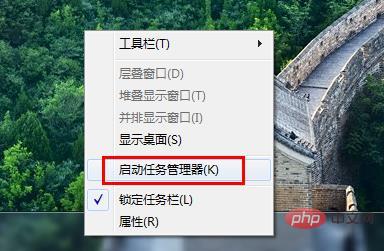

##) # 方法 4: Ctrl Alt Delete キーを押して、タスク マネージャーを選択します
以上がコンピュータ上でタスク マネージャーを表示するにはどうすればよいですか?の詳細内容です。詳細については、PHP 中国語 Web サイトの他の関連記事を参照してください。

ホットAIツール

Undresser.AI Undress
リアルなヌード写真を作成する AI 搭載アプリ

AI Clothes Remover
写真から衣服を削除するオンライン AI ツール。

Undress AI Tool
脱衣画像を無料で

Clothoff.io
AI衣類リムーバー

AI Hentai Generator
AIヘンタイを無料で生成します。

人気の記事

ホットツール

メモ帳++7.3.1
使いやすく無料のコードエディター

SublimeText3 中国語版
中国語版、とても使いやすい

ゼンドスタジオ 13.0.1
強力な PHP 統合開発環境

ドリームウィーバー CS6
ビジュアル Web 開発ツール

SublimeText3 Mac版
神レベルのコード編集ソフト(SublimeText3)

ホットトピック
 7316
7316
 9
9
 1625
1625
 14
14
 1349
1349
 46
46
 1261
1261
 25
25
 1208
1208
 29
29
 win11 の壁紙がロックされて変更できない場合はどうすればよいですか? コンピューターの壁紙がロックされて変更できない場合はどうすればよいですか?
Jun 09, 2024 pm 08:58 PM
win11 の壁紙がロックされて変更できない場合はどうすればよいですか? コンピューターの壁紙がロックされて変更できない場合はどうすればよいですか?
Jun 09, 2024 pm 08:58 PM
win11の壁紙がロックされて変更できない場合はどうすればよいですか?ユーザーは、このコンピュータを直接クリックし、検索ボックスをクリックして「%ProgramData%MicrosoftWindows」と直接入力して操作を実行できます。さて、このWebサイトでは、Win11の壁紙がロックされて変更できないことについて詳しく説明してユーザーに紹介しましょう。 win11の壁紙がロックされて変更できない 詳細な説明方法1: 1. マウスをダブルクリックして[このPC]に入ります。 2. 入力後、ページ上部の検索ボックスに [%ProgramData%MicrosoftWindows] のようなコード文字列を入力し、[Enter] をクリックします。 3. 次に、以下のフォルダーで [systemdata] を見つけてクリックします。
 Deepseekをローカルで微調整する方法
Feb 19, 2025 pm 05:21 PM
Deepseekをローカルで微調整する方法
Feb 19, 2025 pm 05:21 PM
Deepseekクラスモデルのローカル微調整は、コンピューティングリソースと専門知識が不十分であるという課題に直面しています。これらの課題に対処するために、次の戦略を採用できます。モデルの量子化:モデルパラメーターを低精度の整数に変換し、メモリフットプリントを削減します。小さなモデルを使用してください。ローカルの微調整を容易にするために、より小さなパラメーターを備えた前提型モデルを選択します。データの選択と前処理:高品質のデータを選択し、適切な前処理を実行して、モデルの有効性に影響を与えるデータ品質の低下を回避します。バッチトレーニング:大規模なデータセットの場合、メモリオーバーフローを回避するためにトレーニングのためにバッチにデータをロードします。 GPUでの加速:独立したグラフィックカードを使用して、トレーニングプロセスを加速し、トレーニング時間を短縮します。
 DeepSeekイメージジェネレーションチュートリアル
Feb 19, 2025 pm 04:15 PM
DeepSeekイメージジェネレーションチュートリアル
Feb 19, 2025 pm 04:15 PM
DeepSeek:強力なAI画像生成ツール! DeepSeek自体は画像生成ツールではありませんが、その強力なコアテクノロジーは、多くのAI塗装ツールを根本的にサポートしています。 DeepSeekを使用して画像を間接的に生成する方法を知りたいですか?読み続けてください! DeepSeekベースのAIツールで画像を生成します。次の手順では、これらのツールを使用するように導きます。AIペイントツールの起動:DeepSeekベースのAIペイントツールを検索して開きます(たとえば、「Simple AI」を検索します)。描画モードを選択します。「AI図面」または同様の関数を選択し、「アニメアバター」、「ランドスケープ」などのニーズに応じて画像タイプを選択します。
 Win10 のパスワードがパスワード ポリシーの要件を満たしていない場合はどうすればよいですか? コンピューターのパスワードがポリシーの要件を満たしていない場合はどうすればよいですか?
Jun 25, 2024 pm 04:59 PM
Win10 のパスワードがパスワード ポリシーの要件を満たしていない場合はどうすればよいですか? コンピューターのパスワードがポリシーの要件を満たしていない場合はどうすればよいですか?
Jun 25, 2024 pm 04:59 PM
Windows 10 システムでは、パスワード ポリシーは、ユーザーが設定したパスワードが特定の強度と複雑さの要件を満たしていることを確認するための一連のセキュリティ ルールです。システムがパスワードがパスワード ポリシーの要件を満たしていないことを示すメッセージを表示する場合、それは通常、パスワードがパスワード ポリシーの要件を満たしていないことを意味します。パスワードは、複雑さ、長さ、または文字の種類に関して Microsoft が設定した要件を満たしていません。どうすればこれを回避できますか?ユーザーはローカル コンピュータ ポリシーでパスワード ポリシーを直接見つけて操作を実行できます。以下を見てみましょう。パスワード ポリシーの仕様に準拠していない解決策: パスワードの長さを変更する: パスワード ポリシーの要件に従って、元の 6 桁のパスワードを 8 桁以上に変更するなど、パスワードの長さを増やすことができます。特殊文字の追加: パスワード ポリシーでは、@、#、$ などの特殊文字を含める必要があることがよくあります。私
 PIノードティーチング:PIノードとは何ですか? PIノードをインストールしてセットアップする方法は?
Mar 05, 2025 pm 05:57 PM
PIノードティーチング:PIノードとは何ですか? PIノードをインストールしてセットアップする方法は?
Mar 05, 2025 pm 05:57 PM
ピン張りのノードの詳細な説明とインストールガイドこの記事では、ピネットワークのエコシステムを詳細に紹介します - PIノードは、ピン系生態系における重要な役割であり、設置と構成の完全な手順を提供します。 Pinetworkブロックチェーンテストネットワークの発売後、PIノードは多くの先駆者の重要な部分になり、テストに積極的に参加し、今後のメインネットワークリリースの準備をしています。まだピン張りのものがわからない場合は、ピコインとは何かを参照してください。リストの価格はいくらですか? PIの使用、マイニング、セキュリティ分析。パインワークとは何ですか?ピン競技プロジェクトは2019年に開始され、独占的な暗号通貨PIコインを所有しています。このプロジェクトは、誰もが参加できるものを作成することを目指しています
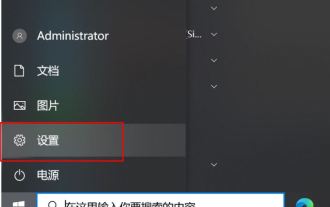 Win10 で位置情報サービスをオフにする方法 コンピューターの測位システムをオフにするためのヒント
Jun 07, 2024 pm 04:02 PM
Win10 で位置情報サービスをオフにする方法 コンピューターの測位システムをオフにするためのヒント
Jun 07, 2024 pm 04:02 PM
コンピュータを紛失した場合、携帯電話の位置情報機能と同じように、位置情報サービス機能をオンにする必要があるサービスがたくさんありますが、友人の中にはオンにしたくない人もいます。位置情報サービス機能をオフにしたいのですが、終了方法がわからないので、興味のある方は編集者に教えてください。解決策 1. 下のタスクバーで [スタート] をクリックし、メニュー オプションで [設定] を選択して開きます。 2. 開いたインターフェースで「プライバシー」オプションをクリックします。 3. 次に、左側の「アプリの権限」の下にある「プライバシー」をクリックします。 4.最後に右側を見つけます
 explore.exe ファイル システム エラーが発生した場合の対処方法 win7 コンピュータで exeplorer ファイルが失われた問題を解決する方法
Jun 04, 2024 pm 07:38 PM
explore.exe ファイル システム エラーが発生した場合の対処方法 win7 コンピュータで exeplorer ファイルが失われた問題を解決する方法
Jun 04, 2024 pm 07:38 PM
win7システムでexplorerファイルが見つからないというメッセージが表示される問題を解決するにはどうすればよいですか?一部のユーザーはまだ win7 を使用していますが、ブラウザ経由で Web ページにアクセスすると、explorer ファイルが見つからないというメッセージが表示され、多くのページがアクセスできなくなります。それを解決するには、この問題の win7 チュートリアルを必要とする友人に、本文の手順に従ってください。解決策は次のとおりです。 1. まず、win + r キーを押し、ポップアップ実行インターフェイスに「regedit」と入力して、レジストリ エディター機能を開きます。 2. 次に、HKEY_LOCAL_MACHI の順序で開きます。
 パソコンソフトのアイコンがデスクトップに表示されない場合の解決方法は?コンピュータ画面に表示されないソフトウェアアイコンの詳細な修復ガイド
Jun 10, 2024 pm 05:50 PM
パソコンソフトのアイコンがデスクトップに表示されない場合の解決方法は?コンピュータ画面に表示されないソフトウェアアイコンの詳細な修復ガイド
Jun 10, 2024 pm 05:50 PM
コンピューターを起動すると、コンピューターに画面のみが表示され、ソフトウェア、アイコン、タスクバーなどが表示されないことがあります。この問題はどのように解決すればよいでしょうか?以下を見てみましょう!方法 1: デスクトップ アイコンが非表示になっているかどうかを確認する コンピューターのデスクトップにアイコンが表示されないことがありますが、実際には非表示になっているだけです。非表示になっているかどうかは、以下の方法で確認できます。デスクトップの空白部分を右クリックし、[表示]を選択し、ドロップダウン メニューから[デスクトップ アイコン]を選択し、必要なアイコンがすべて選択されていることを確認します。方法 2: デスクトップ アイコンを復元する デスクトップ アイコンが削除されたり、別の場所に移動されたりした場合は、次の方法で復元できます。デスクトップの空きスペースを右クリックし、[個人設定]オプションを選択し、[テーマ]オプションを選択して、[デスクトップアイコンの設定]をクリックします。ポップアップで




